Aveți nevoie de comutarea șirurilor de agent de utilizator la cerere în timp ce navigați cu Internet Explorer 8? Dacă da, atunci veți dori să aruncați o privire la UAPick User-Agent Switcher.
Un șir de agent de utilizator vă identifică detaliile browserului și ale sistemului pe site-urile la care accesați. Acesta vă va identifica browserul, numărul versiunii și detaliile despre sistemul dvs. Acest lucru permite unui server web să utilizeze informațiile pentru a furniza conținut specific browserului dvs. Dacă doriți să schimbați valoarea datelor trimise, folosind UAPick User-Agent Switcher va face treaba în IE 8.
Instalarea UAPick User-Agent Switcher
Am ales să instalăm UAPick User-Agent Switcher din galeria de suplimente IE, dar poate fi instalată / descărcată și de pe pagina de pornire (link furnizat mai jos).
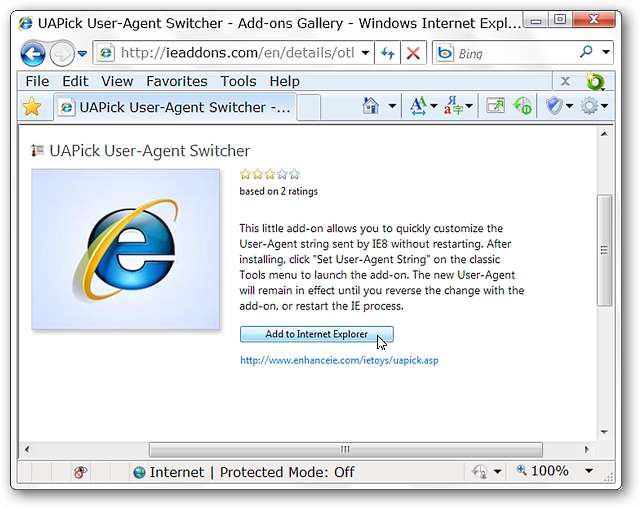
Faceți clic pe Executare când apare fereastra corespunzătoare.
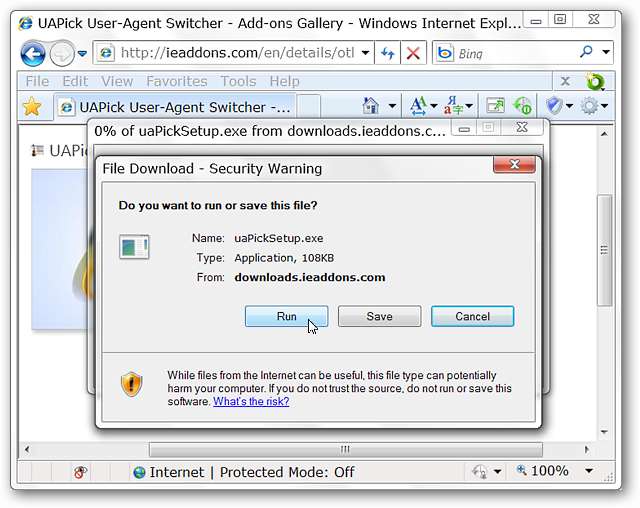
Va trebui să confirmați instalarea după descărcarea fișierului de instalare temporară.
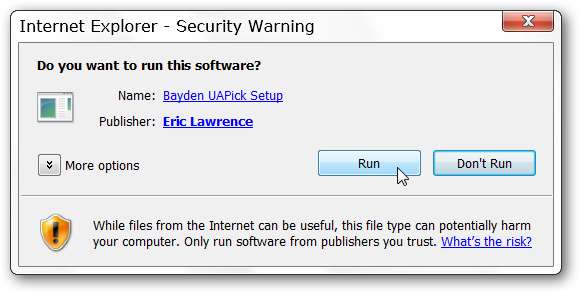
Locația de instalare implicită va fi în zona Fișiere program.
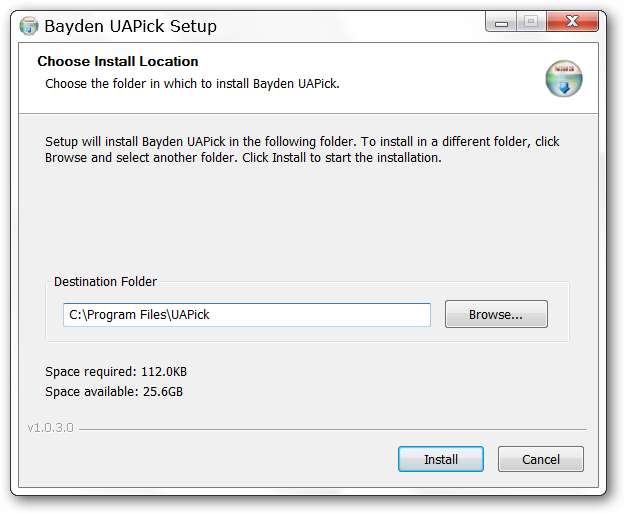
Odată ce instalarea sa încheiat, veți vedea un mesaj despre unde să găsiți comanda de comutare și că va fi disponibilă data viitoare când porniți Internet Explorer.
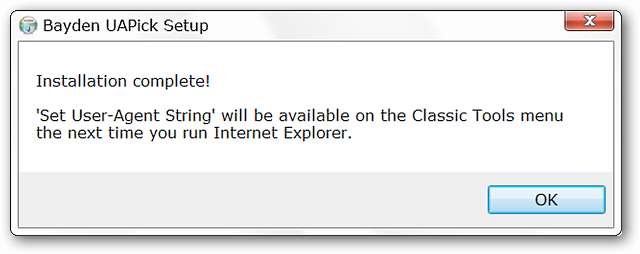
UAPick User-Agent Switcher în acțiune
Înainte de a schimba șirul de agent de utilizator din browserul nostru, am făcut un ID rapid. verificați pentru a verifica setările noastre.

Pentru a schimba șirul agentului utilizator, accesați meniul de instrumente și selectați lista Setare șir UA.
Notă: Șirul de agent utilizator va reveni automat la valoarea implicită originală de fiecare dată când reporniți Internet Explorer.
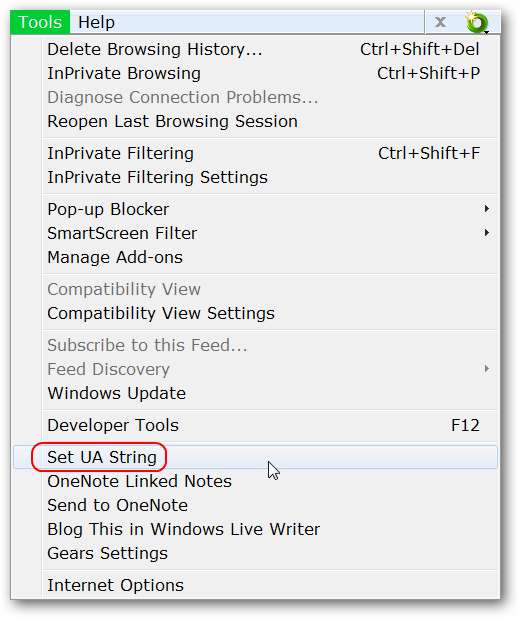
Se va deschide o nouă fereastră temporară cu detalii pentru șirul curent vizibile.
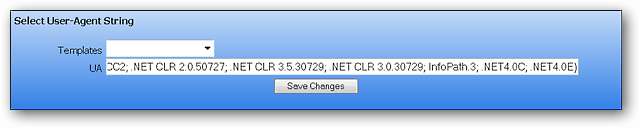
Deschideți meniul derulant și selectați șirul de agent de utilizator dorit.

Pentru primul nostru exemplu, am ales „Konqueror, Debian”. Faceți clic pe butonul de salvare când ați terminat.

Vi se va prezenta o fereastră nouă care afișează detaliile pentru noul șir de agent utilizator.
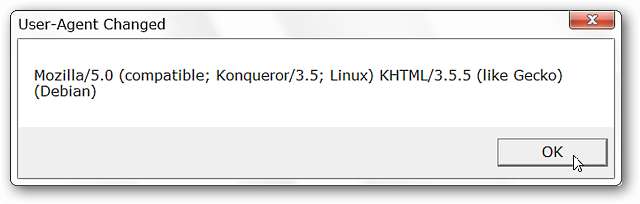
Reîmprospătarea browserului afișează un comutator reușit.
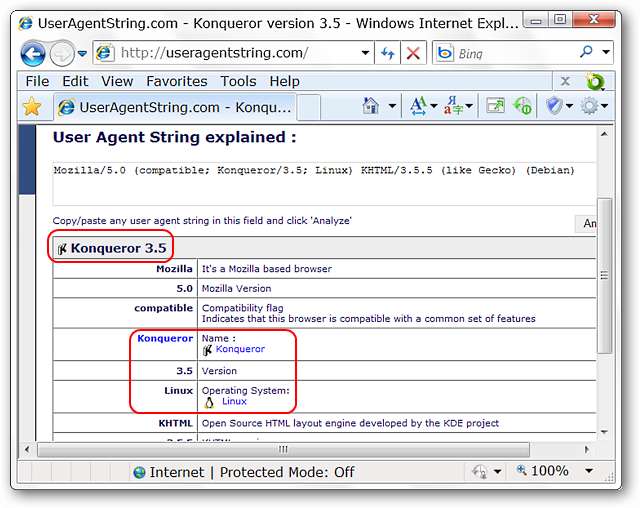
Pentru al doilea și ultimul nostru exemplu, am ales lista „Netscape 3, Win 95”. Un alt succes ...

Concluzie
Indiferent dacă este necesar sau doar pentru distracție, UAPick User-Agent Switcher vă oferă un sortiment frumos de șiruri de agenți utilizator pe care să le utilizați în timpul navigării.
Link-uri
Adăugați UAPick User-Agent Switcher la Internet Explorer 8 (Galeria de suplimente IE 8)
Adăugați UAPick User-Agent Switcher la Internet Explorer 8 (Pagina de pornire UAPick)







